Met het Document Overzicht krijg je als gebruiker of eigenaar meer grip op hoe je documenten en hun gegevens bekijkt binnen Docfield. Deze nieuwe functie toont documenten in een overzichtelijke tabelvorm, waarin je direct belangrijke informatie ziet zoals status, auteur, deadlines en meer. Je hoeft documenten dus niet meer afzonderlijk te openen om inzicht te krijgen. Dankzij de mogelijkheden om te filteren, sorteren en zoeken, vind je sneller wat je nodig hebt en kun je efficiënt acties uitvoeren. Eigenaars kunnen de weergave volledig aanpassen en opslaan als standaard voor hun team, terwijl gebruikers eenvoudig gebruikmaken van de beschikbare filters en sorteeropties.

In deze handleiding
Navigeren in de documentweergave
- Kolommen die altijd zichtbaar blijven
- Sorteren
- Filteren op kolommen
- Automatische en globale smart fields in kolommen
- Standaardweergave instellen (alleen voor eigenaren)
Navigeren in de documentweergave
De documentweergave toont je een lijst van documenten in een tabel. Je kunt:
Horizontaal scrollen om alle kolommen te zien
Documenten aanklikken om ze te openen
Je kunt kolommen verslepen om de volgorde te wijzigen
Meerdere documenten tegelijk selecteren voor batchacties
Batchacties (multi-select)
Door meerdere documenten aan te vinken, kun je acties uitvoeren zoals:
- De deadline wijzigen
- Verplaatsen naar een andere map
- Archiveren
- Data exporteren
- Verwijderen
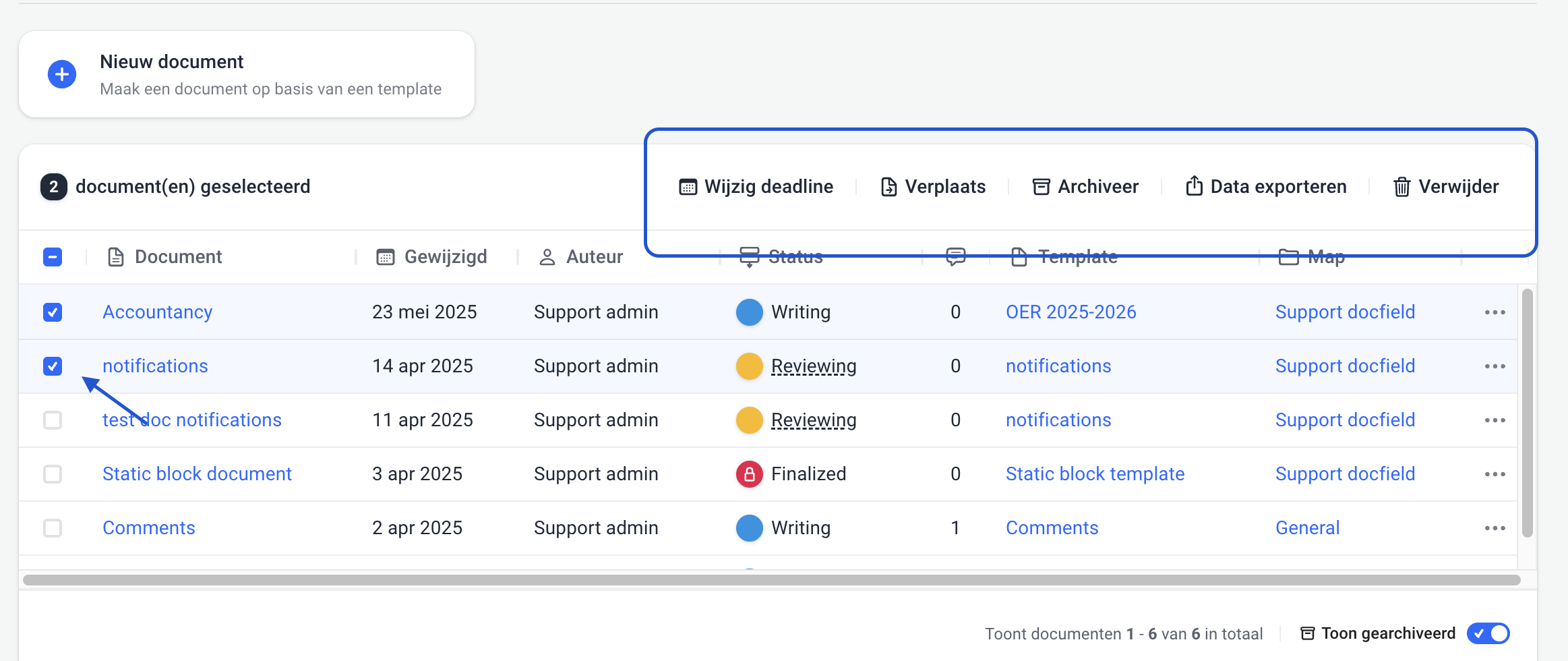
Rollen & Rechten
Afhankelijk van je rol in Docfield eigenaar of gebruiker heb je verschillende rechten als het gaat om het aanpassen van de weergave. Onderstaande tabel laat zien wie wat mag doen. Eigenaars hebben volledige controle en kunnen wijzigingen opslaan als standaardweergave voor alle gebruikers binnen hun omgeving. Gebruikers kunnen wel sorteren, filteren en kolommen aanpassen voor hun eigen sessie, maar deze instellingen worden niet opgeslagen na het verversen van de pagina.
| Functie | Eigenaar | Gebruiker |
|---|---|---|
| Kolommen tonen/verbergen | ✅ Ja, en opslaan | ✅ Ja |
| Kolommen volgorde aanpassen | ✅ Ja, en opslaan | ✅ Ja |
| Sorteren | ✅ Ja, en opslaan | ✅ Ja |
| Filteren | ✅ Ja, kan niet opgeslagen worden | ✅ Ja |
⚠ Gebruikers kunnen sorteren, filteren en kolommen aanpassen, maar hun instellingen worden niet opgeslagen bij verversen.
Kolommen beheren
Als eigenaar heb je uitgebreide controle over welke kolommen zichtbaar zijn, in welke volgorde ze staan en hoe breed ze zijn.
| Kolom | Zichtbaar maken | Filterbaar |
|---|---|---|
| Documentnaam | Verplicht | ✅ |
| Auteur | ✅ | ✅ |
| Status | ✅ | ✅ |
| Workflow deadline | ✅ | ✅ |
| Vervaldatum | ✅ | ✅ |
| Globale Smart Fields | ✅ | ✅ |
| Taal | ✅ | ✅ |
| Reacties | ✅ | ❌ |
| Template | Verplicht | ✅ |
| Map | Verplicht | ✅ |
| Voortgang | ✅ | ❌ |
Kolommen die altijd zichtbaar blijven
Deze kolommen zijn verplicht en kunnen niet verborgen worden:
Documentnaam
Template
Folder (map)
Sorteren
Je kunt sorteren op alle kolommen:
Klik op een kolomkop om te sorteren (oplopend of aflopend)
Slechts één kolom tegelijk sorteren
Alleen eigenaren kunnen sorteerinstellingen opslaan
Gebruikers verliezen hun sortering na verversen van de pagina
Je kunt een kolom ook vastzetten aan de linker- of rechterkant van de tabel, zodat deze altijd zichtbaar blijft tijdens het horizontaal scrollen.

Filteren op kolommen
Klik op een kolomkop om filteropties te openen. De beschikbare filtertypes hangen af van het type kolom:
| Kolomtype | Filtermogelijkheden |
|---|---|
| Tekst | Vrij invulbare tekst ("bevat...") |
| Dropdown | Eén of meerdere selecties (multi-select) |
| Datum | Voor, na of op specifieke datum |
| Getal | Hoger, lager of gelijk aan |
Voor dropdowns geldt:
Alleen waarden die in documenten voorkomen, zijn beschikbaar als filter
- Bijvoorbeeld: alleen gebruikte workflow statussen zijn filterbaar
Automatische en globale smart fields in kolommen
In Dynamic Document Data Views kun je ook kolommen zien die gebaseerd zijn op automatische smart fields en global smart fields. Deze velden kun je net als andere kolommen sorteren en filteren, afhankelijk van het type (tekst, getal, datum).
Automatische smart fields zijn velden die automatisch worden ingevuld. Denk hierbij aan de aanmaakdatum van een document of, in het geval van onderwijsinstellingen, de naam van de academie.
Globale smart fields zijn standaardvelden die binnen je hele organisatie worden gebruikt, zoals contractwaarde, klantnaam of projectnummer. Als deze informatie in het document staat, wordt het veld automatisch herkend en als kolom zichtbaar in het overzicht. Leer meer over hoe je Globale smart fields aanmaakt in dit artikel.
Standaardweergave instellen (alleen voor eigenaren)
Als eigenaar kun je jouw aangepaste kolomweergave opslaan als de standaardweergave voor alle gebruikers binnen jouw omgeving. Deze standaardweergave wordt vervolgens toegepast op alle mappen.
Een standaardweergave instellen:
Ga naar een folder met documenten
Klik op ‘Kolommen beheren’
Kies welke kolommen je wilt tonen
Versleep kolommen in de gewenste volgorde
Pas eventueel de kolombreedtes aan
Sorteer indien gewenst
Klik op ‘Opslaan voor iedereen’ om de weergave op te slaan
Je weergave delen of opslaan
Filters en sorteringen die je toepast worden worden automatisch opgenomen in de URL. Hierdoor kun je:
Terugkeren naar een gefilterde weergave (via een bookmark) als je de URL opslaat
De gefilterde URL delen met collega’s
Gebruikmaken van de terug knop zonder filters te verliezen
⚠ Beperkingen voor gebruikers
Gebruikers kunnen wel filteren, sorteren en kolommen aanpassen
Maar: deze aanpassingen worden niet opgeslagen bij het verversen van de pagina
Alleen eigenaren kunnen instellingen opslaan als standaard voor een folder
Was dit artikel nuttig?
Dat is fantastisch!
Hartelijk dank voor uw beoordeling
Sorry dat we u niet konden helpen
Hartelijk dank voor uw beoordeling
Feedback verzonden
We stellen uw moeite op prijs en zullen proberen het artikel te verbeteren